cad常见问题解决
25个常见CAD问题解决方案

25个常见CAD问题解决方案作为日常工作中使用频率最高的软件之一,CAD出现的下面这些问题你一定遇到过。
有了这篇,再也不用在网上到处求答案啦,25个CAD应用常见问题解决方案,还不赶紧学起来。
1、填充无效时之解决办法有的时候填充时会填充不出来除了系统变量需要考虑外,还需要去OP选项里检查一下。
OP----显示------应用实体填充。
2、CAD命令三键还原如果CAD里的系统变量被人无意更改或一些参数被人有意调整了怎么办,这时不需重装,也不需要一个一个的改,操作:OP选项-----配置-----重置即可恢复,但恢复后,有些选项还需要一些调整,例如十字光标的大小等。
3、图形窗口中显示滚动条也许有人还用无滚轮的鼠标,那么这时滚动条也许还有点作用(如果平移不太会用),op----显示----图形窗口中显示滚动条即可。
4、保存的格式OP----打开和保存----另存为2000格式,为什么要存2000格式呢?因为CAD版本只向下兼容;这样用2002 2004 2006 2007都可以打开了。
5、如果在标题栏显示路径不全怎么办?op选项----打开和保存-----在标题栏中显示完整路径(勾选)即可。
6、为什么绘制的剖面线或尺寸标注线不是连续线型?AutoCAD绘制的剖面线、尺寸标注都可以具有线型属性。
如果当前的线型不是连续线型,那么绘制的剖面线和尺寸标注就不会是连续线。
7、如何减少文件大小?在图形完稿后,执行清理(PURGE)命令,清理掉多余的数据,如无用的块、没有实体的图层,未用的线型、字体、尺寸样式等,可以有效减少文件大小。
一般彻底清理需要PURGE二到三次。
8、如何将自动保存的图形复原?AutoCAD将自动保存的图形存放到AUTO.SV$或AUTO?.SV$文件中,找到该文件将其改名为图形文件即可在AutoCAD中打开。
一般该文件存放在WINDOWS的临时目录,如C:\WINDOWS\TEMP。
9、为什么输入的文字高度无法改变?使用的字型的高度值不为0时,用DTEXT命令书写文本时都不提示输入高度,这样写出来的文本高度是不变的,包括使用该字型进行的尺寸标注。
CAD设计中的常见问题及解决方案

CAD设计中的常见问题及解决方案CAD(Computer-Aided Design,计算机辅助设计)是现代设计领域中不可或缺的工具。
然而,在使用CAD软件进行设计时,往往会遇到一些常见问题。
本文将介绍几个常见问题,并提供相应的解决方案,以帮助读者顺利解决困扰。
1. 问题:CAD软件反应缓慢解决方案:CAD软件反应缓慢可能是因为计算机性能不足导致的。
可以采取以下措施来提高性能:关闭其他不必要的程序以释放内存和计算资源,清理硬盘空间,同时也可以考虑升级计算机硬件。
2. 问题:CAD文件过大解决方案:CAD文件过大可能会导致性能下降和文件处理速度变慢。
可以尝试以下方法来减小文件大小:删除不必要的图层和图元,压缩图像或将其转换为更小的格式,合并重复的元素,减少视图的精细度。
3. 问题:CAD图形缺失或错位解决方案:图形缺失或错位可能是由于图层显示设置问题引起的。
首先,确保所需图层已在显示范围内启用。
其次,检查是否有覆盖或重叠的图层,可能需要调整图层顺序或使用剖面视图来解决。
4. 问题:CAD图形细节丢失解决方案:CAD图形细节丢失可能是由于显示设置或视图设置问题引起的。
可以尝试以下方法来解决:调整线型、线宽和颜色设置,增加图形的细节级别,使用放大镜工具来查看细节。
5. 问题:CAD文件无法打开或损坏解决方案:当CAD文件无法打开或损坏时,可以尝试以下方法进行修复:使用软件自带的文件修复工具,尝试使用备份文件替换损坏的文件,或者使用第三方CAD文件恢复软件进行修复。
6. 问题:CAD文件版本不兼容解决方案:当CAD文件的版本不兼容时,可以尝试以下方法来解决:将文件另存为较低版本的CAD格式,或者使用文件转换工具将文件转换为兼容版本的格式。
7. 问题:CAD绘图错误解决方案:CAD绘图错误可能是由于操作失误或设置错误引起的。
在绘图过程中应遵循准确的测量和绘图原则,并仔细检查图形的各项参数和设置,确保符合设计要求。
【VIP专享】CAD常见问题解决
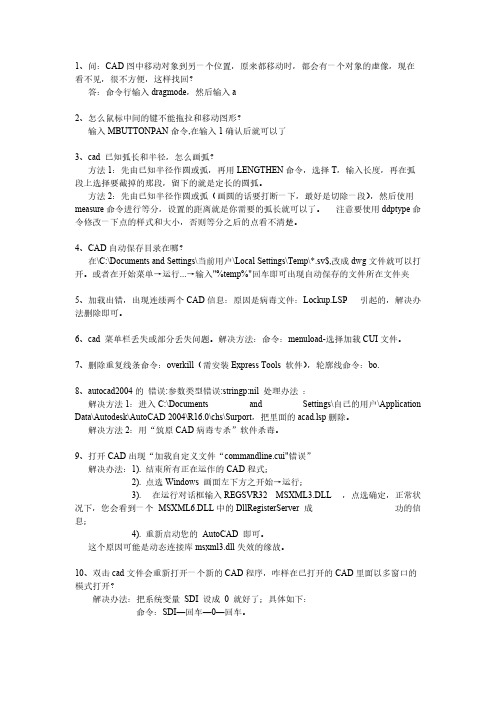
1、问:CAD图中移动对象到另一个位置,原来都移动时,都会有一个对象的虚像,现在看不见,很不方便,这样找回?答:命令行输入dragmode,然后输入a2、怎么鼠标中间的键不能拖拉和移动图形?输入MBUTTONPAN命令,在输入1确认后就可以了3、cad 已知弧长和半径,怎么画弧?方法1:先由已知半径作圆或弧,再用LENGTHEN命令,选择T,输入长度,再在弧段上选择要截掉的那段,留下的就是定长的圆弧。
方法2:先由已知半径作圆或弧(画圆的话要打断一下,最好是切除一段),然后使用measure命令进行等分,设置的距离就是你需要的弧长就可以了。
注意要使用ddptype命令修改一下点的样式和大小,否则等分之后的点看不清楚。
4、CAD自动保存目录在哪?在\C:\Documents and Settings\当前用户\Local Settings\Temp\*.sv$,改成dwg文件就可以打开。
或者在开始菜单→运行...→输入"%temp%"回车即可出现自动保存的文件所在文件夹5、加载出错,出现连续两个CAD信息:原因是病毒文件:Lockup.LSP 引起的,解决办法删除即可。
6、cad 菜单栏丢失或部分丢失问题。
解决方法:命令:menuload-选择加载CUI文件。
7、删除重复线条命令:overkill(需安装Express Tools 软件),轮廓线命令:bo.8、autocad2004的错误:参数类型错误:stringp:nil 处理办法:解决方法1:进入C:\Documents and Settings\自己的用户\Application Data\Autodesk\AutoCAD 2004\R16.0\chs\Surport,把里面的acad.lsp删除。
解决方法2:用“筑原CAD病毒专杀”软件杀毒。
9、打开CAD出现“加载自定义文件“commandline.cui"错误”解决办法:1). 结束所有正在运作的CAD程式;2). 点选Windows 画面左下方之开始→运行;3). 在运行对话框输入REGSVR32 MSXML3.DLL ,点选确定,正常状况下,您会看到一个MSXML6.DLL中的DllRegisterServer 成功的信息;4). 重新启动您的AutoCAD 即可。
使用CAD技术的常见问题及解决方案

使用CAD技术的常见问题及解决方案随着科技的不断发展,CAD技术在各个领域得到了广泛应用。
CAD技术不仅可以提高工作效率,还可以减少错误和成本。
然而,在使用CAD技术的过程中,我们也会面临一些常见问题。
本文将探讨这些问题,并提供相应的解决方案。
一、软件兼容性问题在使用CAD软件时,我们经常会遇到软件兼容性问题。
例如,我们可能需要将一个CAD文件从一个软件平台转移到另一个软件平台,但是不同软件之间的文件格式可能不兼容。
这给我们的工作带来了很大的困扰。
解决方案:为了解决软件兼容性问题,我们可以使用CAD中常见的文件格式,如DWG或DXF。
这些文件格式在不同的CAD软件之间通用,可以方便地进行文件转换。
此外,还可以使用第三方软件或在线转换工具来实现文件的转换。
二、模型精度问题在CAD设计中,模型的精度对于最终的设计结果至关重要。
然而,由于各种因素的影响,我们在设计过程中可能会遇到模型精度不够的问题。
例如,当我们在设计复杂的曲线或曲面时,模型可能会出现断裂或失真的情况。
解决方案:为了解决模型精度问题,我们可以采取以下措施。
首先,我们可以使用更高精度的CAD软件或插件来进行设计。
其次,我们可以使用更小的单位和更高的分辨率来绘制模型。
此外,还可以使用CAD软件提供的修复工具来修复断裂或失真的模型。
三、计算资源不足问题在进行复杂的CAD设计时,我们经常会遇到计算资源不足的问题。
由于CAD软件需要大量的计算资源来处理复杂的几何运算和渲染,因此在计算资源不足的情况下,我们的设计过程可能会变得缓慢或不稳定。
解决方案:为了解决计算资源不足的问题,我们可以采取以下几种方法。
首先,我们可以升级计算机的硬件配置,如增加内存、更换更快的处理器等。
其次,我们可以优化CAD软件的设置,如减少图形显示的复杂度、关闭不必要的功能等。
此外,还可以使用云计算等技术来扩展计算资源。
四、模型管理问题在进行大型项目的CAD设计时,模型管理是一个非常重要的问题。
CAD中常见错误及解决办法

CAD中常见错误及解决办法CAD(计算机辅助设计)是现代设计领域中广泛使用的一种软件工具,它提供了丰富的设计功能和便捷的操作界面。
然而,在使用CAD软件过程中,我们也会遇到一些常见的错误和问题。
本文将介绍几种常见的CAD错误,并提供相应的解决办法。
1. 无法打开CAD文件有时候,我们打开CAD软件时,可能会遇到无法打开文件的情况。
这可能是由于文件损坏或软件版本不兼容所致。
解决办法是尝试使用其他版本的CAD软件打开文件,或者使用CAD软件自带的文件修复工具尝试修复文件。
2. CAD绘图不准确在使用CAD进行绘图时,可能会出现绘图不准确的问题,例如线条不平滑、曲线不流畅等。
这可能是由于CAD软件设置问题或计算机性能不足所致。
可以尝试调整CAD软件的绘图设置,提高绘图精度和平滑度。
同时,确保计算机运行良好,如果计算机性能不足,可以升级硬件或优化软件。
3. 图层设置错误在CAD设计中,图层是非常重要的组成部分,可以按照图纸的不同部分进行分类和管理。
然而,有时候我们可能会设置错误的图层导致图纸混乱或无法显示。
解决办法是仔细检查和调整图层设置,确保每个图层正确设置,并按照需要进行显示或隐藏。
4. CAD软件崩溃或卡顿在使用CAD软件时,有时候可能会遇到软件崩溃或卡顿的情况。
这可能是由于计算机性能不足或软件版本过旧所致。
解决办法是优化计算机性能,关闭其他占用系统资源的程序,更新CAD软件到最新版本。
5. 轮廓绘制错误在CAD软件中,轮廓绘制是非常常见的操作,用于绘制建筑物或机械零件的外形。
然而,有时候我们可能会遇到轮廓绘制错误的情况,例如线条连接不上、曲线断裂等。
解决办法是仔细检查绘图过程中的参数设置,确保绘制正确的轮廓,并使用CAD软件提供的编辑工具进行修复。
总结:CAD软件在现代设计领域中发挥着重要的作用,但在使用过程中可能会出现一些常见的错误和问题。
本文介绍了几种常见的CAD错误,并提供了相应的解决办法。
CAD中的常见错误及解决方法

CAD中的常见错误及解决方法CAD(计算机辅助设计)是一种广泛应用于工程和建筑行业的设计软件,它能够提供精确绘图和设计的功能。
然而,在使用CAD软件的过程中,常常会遇到一些错误和问题。
本文将介绍CAD中的常见错误及解决方法。
1. 缺少或错误的图层设置图层在CAD中扮演着关键的角色,它们用于组织和管理绘图的内容。
若没有正确设置图层,会导致绘图混乱或丢失。
解决方法:- 确保每个绘图元素都能正确地归入相应的图层。
可通过绘图时设定图层属性或后期编辑进行调整。
- 不建议在工作过程中过多操作现有图层,更好的方式是创建新的图层,并将相应的元素移动到新图层上。
2. 丢失或损坏的文件CAD文件是设计工作的核心,如果文件丢失或损坏,将导致工作中断和数据丢失。
解决方法:- 建立定期备份习惯,确保文件的复原和安全性。
- 如果遭遇损坏文件,可以尝试使用CAD软件中的修复工具进行恢复。
- 若修复工具无效,则可以尝试使用独立的数据恢复软件或寻求专业的数据恢复服务。
3. 不正确的单位设置单位设置是CAD中非常重要的部分,因为它直接影响图纸的准确性和测量结果的正确性。
解决方法:- 在开始绘制之前,务必检查单位设置,确保选择的单位与项目要求一致。
- 如果在绘制过程中发现单位设置不正确,可以通过CAD软件的工具栏或命令行进行更改。
4. CAD程序崩溃或运行缓慢由于CAD软件的复杂性,使用过程中程序崩溃或运行缓慢是比较常见的问题。
解决方法:- 确保计算机符合CAD软件的最低系统要求,包括操作系统、处理器和内存等。
- 关闭其他运行的程序和应用,以释放系统资源。
- 定期更新CAD软件的版本和补丁,以利用最新的优化和修复功能。
- 当程序出现问题时,尝试重新启动CAD软件或计算机。
5. 缺少或不准确的尺寸标注尺寸标注是CAD中的重要功能,能够提供设计图纸的详细度和准确性。
解决方法:- 在设计过程中,确保对每个关键元素及其相关尺寸进行标注。
- 使用CAD软件中的尺寸标注工具,根据项目需求进行设置和调整。
CAD绘图中常见错误及解决方案
CAD绘图中常见错误及解决方案CAD软件是一种广泛应用于设计和制图领域的工具。
但是,在实际使用中,由于使用者的技术水平和经验不同,常常会出现各种错误。
这些错误可能导致绘图结果不准确或者无法满足设计要求。
下面,我们将介绍CAD绘图中常见的错误以及相应的解决方案。
1. 线段连接错误线段连接错误是CAD绘图中最常见的问题之一。
当绘制两个相连的线段时,有时候它们之间会出现间隙或者重叠。
这可能导致线段之间存在断开或者重复的现象。
解决这个问题的方法是使用CAD软件中的“修剪”命令。
选择待修剪的线段,然后选择要保留的部分。
CAD软件将会自动修剪出正确连接的线段。
2. 图层设置错误图层设置错误是另一个常见的CAD绘图问题。
图层用于控制绘图中各个元素的显示和属性。
如果选择了错误的图层或者图层的属性设置错误,可能会导致绘图结果混乱或者不符合设计要求。
解决这个问题的方法是仔细检查图层设置。
确保选择和使用的图层符合设计要求,并根据需要进行相应的属性设置,如颜色、线型和线宽等。
3. 误用CAD命令CAD软件拥有大量的命令和功能,但是在使用过程中,有时候会误用某些命令,导致绘图结果不符合预期。
解决这个问题的方法是熟悉各个CAD命令的功能和使用方法。
在使用新的命令之前,最好先查看相关的文档或教程,了解其正确的使用方法。
另外,多加练习和实践也能够提高技术水平,避免误用命令。
4. 尺寸设置错误在绘图过程中,尺寸的设置非常重要。
如果设置错误,可能会导致绘图的比例失调或者尺寸偏差较大。
解决这个问题的方法是仔细检查尺寸的设置。
确保使用正确的比例和单位进行绘图,并根据设计要求设置相应的尺寸。
在绘制完毕后,可以使用CAD软件中的测量工具进行尺寸验证,以确保绘图结果准确无误。
5. 坐标输入错误CAD绘图的一个重要环节是输入坐标。
如果输入错误坐标,可能会导致绘图的位置偏移或者元素错位。
解决这个问题的方法是仔细检查坐标的输入。
确保准确地输入坐标数值,并注意坐标的正负以及单位的转换。
CAD绘图中的十大常见错误及解决方法
CAD绘图中的十大常见错误及解决方法CAD是计算机辅助设计的缩写,是一种广泛应用于工程设计、建筑设计以及制造等领域的重要工具。
然而,在使用CAD软件进行图纸绘制的过程中,常常会遇到一些常见错误。
本文将介绍CAD绘图中的十大常见错误及相应的解决方法,帮助读者提高绘图质量和效率。
错误一:无法正确绘制尺寸解决方法:尺寸绘制是CAD绘图的重要部分,应该格外注意。
首先,确保选择正确的尺寸标准,例如英制或公制。
其次,检查绘图模板是否正确设置了尺寸比例。
最后,如果遇到尺寸绘制错误,可以尝试使用CAD软件提供的“修复尺寸”工具来解决。
错误二:图层使用错误解决方法:正确使用图层是CAD绘图的关键。
首先,遵循图层命名规范,以便清晰地区分各个图层。
其次,检查图层的可见性和锁定状态,确保正确的图层可见并且不被锁定。
最后,当需要在不同图层之间切换时,使用CAD软件提供的“图层管理器”工具,而不是手动进行切换。
错误三:图形未对齐或不对称解决方法:绘图的准确性和对称性对于CAD绘图至关重要。
可以使用CAD软件提供的对齐工具,比如“对象对齐”功能,帮助将图形对齐到正确的位置。
此外,使用CAD软件的“镜像”或“复制”功能来保证图形的对称性。
错误四:图形重叠或重复解决方法:当图形发生重叠或重复时,可能会导致绘图结果错误。
可以使用CAD软件提供的“合并”或“修剪”功能,将重叠的图形合并在一起或去除重复的部分。
此外,注意在绘图过程中避免不必要的重复绘制。
错误五:绘图比例不正确解决方法:绘图比例是CAD绘图的基础,必须正确设置。
要确保按照实际需求选择合适的比例,例如1:1或1:50。
如果遇到比例不正确的情况,可以使用CAD软件提供的比例调整工具进行修正。
错误六:缺乏图形标注解决方法:图形标注是CAD绘图的重要部分,可以提供更多的绘图信息。
要注意在绘图过程中添加适当的标注,例如尺寸标注、注释等。
CAD软件通常提供多种标注工具,可以根据需要选择合适的工具进行标注。
CAD绘图的常见问题与解决方法
CAD绘图的常见问题与解决方法CAD(Computer-Aided Design)是一种广泛使用的设计软件,它可以帮助工程师、设计师等专业人士进行精确、高效的绘图和设计工作。
然而,在使用CAD软件进行绘图时,常常会遇到一些问题。
本文将介绍一些常见的CAD绘图问题,并提供解决方法。
希望能帮助读者更好地应对这些问题。
1. 图层错误在CAD绘图中,图层是非常重要的组成部分。
有时候,我们可能会遇到图层错误的情况,比如无法选择或编辑所需图层。
解决这个问题的方法是检查图层设置。
可以通过以下步骤进行操作:点击CAD界面上的“图层管理器”按钮,查看图层列表和它们的状态。
如果图层被锁定或处于非活动状态,应解锁或激活图层。
2. 几何错误CAD绘图中经常出现几何错误,比如线段或圆弧无法正确连接。
这可能是由于绘图对象之间存在间隙或不对齐导致的。
要解决这个问题,可以使用CAD软件提供的修复工具。
比如,通过“修复”命令可以自动修正线段之间的间隙。
此外,还可以使用“做圆角”和“做倒角”等命令来修复不对齐的圆弧。
3. 尺寸错误在CAD绘图过程中,尺寸的精确性是至关重要的。
有时候,我们可能会遇到尺寸错误的情况,比如尺寸值不准确或显示不正确。
解决这个问题的方法是检查尺寸设置。
在CAD软件中,可以通过“属性编辑器”来检查和修改对象的尺寸属性。
此外,还可以使用“尺寸样式管理器”来调整尺寸的显示方式和单位。
4. 系统崩溃CAD软件可能在操作过程中突然崩溃或无响应,导致绘图数据丢失。
为了减少系统崩溃的风险,应定期进行软件更新,并确保计算机硬件符合CAD软件的最低要求。
此外,还可以尝试减少同一时间打开的绘图文件数量和操作的复杂度,以减少系统负荷。
5. 文件兼容性问题CAD绘图文件通常需要在不同的软件版本或平台上进行共享和交流。
然而,由于软件版本不兼容或文件格式错误,可能会导致文件打开失败或数据丢失。
为了解决文件兼容性问题,应在保存或导出绘图文件时选择广泛支持的文件格式,比如DWG和DXF。
使用CAD做图时的几个常见问题及解决办法
使用CAD做图时的几个常见问题及解决办法使用CAD(计算机辅助设计)软件在绘图时,常常会遇到一些问题。
在这篇文章中,我将讨论几个常见的问题,并为您提供解决办法,希望对您使用CAD软件的过程有所帮助。
第一个常见问题是图纸缩放不正确。
当我们将图纸从其他源导入到CAD中时,有时会发现图纸的比例尺不正确,导致绘图不准确。
解决这个问题的方法是使用CAD软件提供的缩放工具。
在工具栏中找到“缩放”选项,选择相关的缩放比例,然后应用到整个图纸或选定的部分。
确保在缩放图纸之前先进行备份,以防止意外的数据丢失。
第二个常见问题是图层管理。
在复杂的CAD项目中,有时会出现图层命名混乱或图层不正确的问题。
要解决这个问题,可以使用CAD软件提供的图层管理工具。
通过在图层管理器中创建和组织图层,可以更好地控制和浏览图纸中的对象。
确保为每个对象分配正确的图层,以便更好地进行编辑和管理。
第三个问题是绘图精度。
有时在绘制复杂的图形时,我们会发现CAD软件显示的结果与预期不符。
这可能是因为默认的绘图设置不够精确或者我们在绘图过程中的误操作。
解决这个问题的方法是在CAD软件中调整绘图设置。
可以在设置中查找相关的选项,如绘图单位、精度和显示设置,并根据需要进行更改。
此外,在绘图前,建议先规划好绘图的步骤,以确保得到准确的结果。
第四个常见问题是选择和编辑对象。
在CAD软件中,我们经常需要选择和编辑绘图对象。
然而,有时选择对象时遇到困难,或者编辑操作不起作用。
解决这个问题的方法是熟悉CAD软件的选择和编辑命令。
了解如何使用不同的选择工具、选择相对位置或者选择特定属性等,可以更方便地选择对象。
此外,确保在编辑对象之前先解锁或解开对象的限制,以便进行修改。
最后一个常见问题是软件崩溃或出现错误。
使用CAD软件时,有时会遇到软件崩溃或者出现错误的情况。
要解决这个问题,建议定期更新CAD软件到最新版本,并确保使用合法和稳定的软件。
此外,要遵循正确的绘图和编辑流程,避免在操作过程中产生错误或导致软件崩溃的情况。
